VCLX Operation
Disposition de l'interface du logiciel
1 | vie de la batterie (Affiche le pourcentage lorsqu'aucun appareil n'est connecté ; affiche l'autonomie restante en heures et en minutes lorsqu'un appareil est connecté) |
2 | indicateur de rapport |
3 | Affichage USB |
4 | État Wi-Fi |
5 | bouton haut - Augmenter une valeur ou naviguer vers le haut |
6 | Bouton Paramètres / Entrée / Enregistrer / Retour |
7 | bouton vers le bas - Diminuer une valeur ou naviguer vers le bas |
8 | État de la sortie XLR-R 4 broches |
9 | État de la sortie XLR-M 4 broches |
10 | Tension de sortie XLR 3 broches (28V ou 48V) |
11 | État de la sortie XLR-L 3 broches |
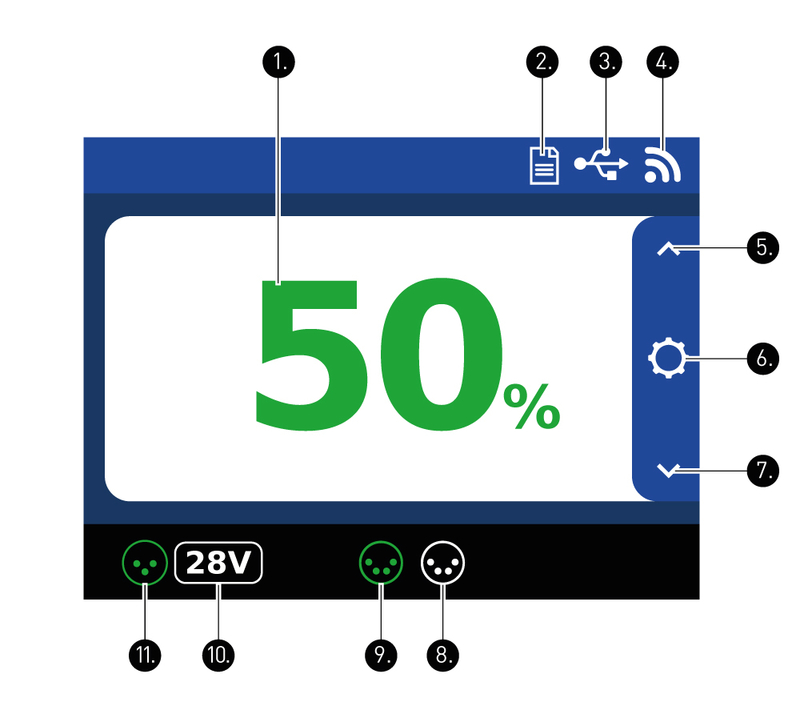
Explication des symboles













opération de base
Allumer un appareil et le mettre sous tension
Pour allumer le VCLX NM2, appuyez sur le bouton d'alimentation. (1) Vous verrez une lumière bleue fixe autour du bouton d'alimentation.
L'écran de chargement (2) affiche un logo Anton/Bauer avec le micrologiciel actuel répertorié ci-dessous. Après quelques secondes, l'écran de démarrage apparaît.
Utilisez maintenant l'une des quatre sorties (3) pour alimenter n'importe quel appareil. Une fois qu'une charge est connectée au VCLX NM2, l'icône de la prise devient verte et le temps de fonctionnement restant s'affiche en minutes sur l'écran d'accueil.
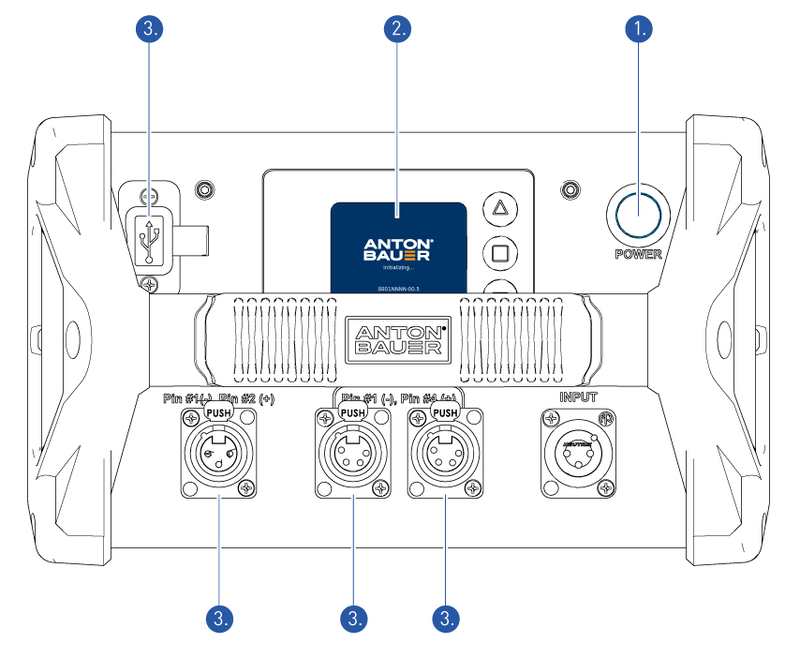
[en] To turn off the VCLX NM2 simple press the Power-on button (1).
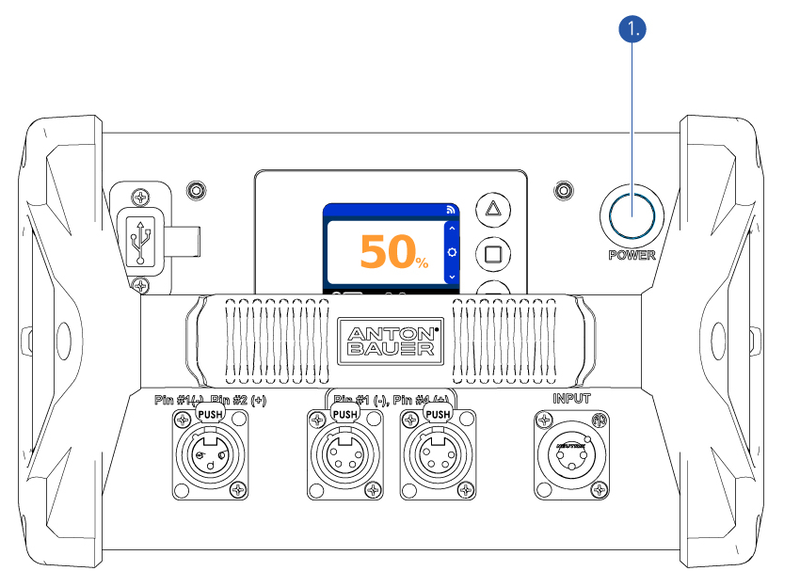
écrans d'état
Le VCLX NM2 peut afficher la tension actuelle du système (V), le courant (A) et la puissance (W) pour chaque sortie XLR.
Depuis l'écran d'accueil, utilisez la touche haut
ou en dessous
pour accéder aux écrans d'état. Chaque écran vous indique la tension (V), le courant (A) et la puissance (W) actuels du système pour chaque sortie XLR en temps réel.
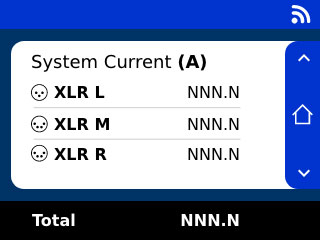
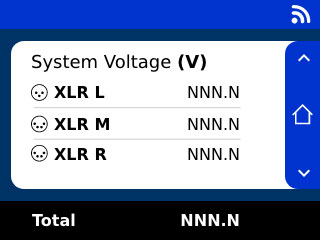

Pour revenir à l'écran d'accueil, appuyez simplement sur le bouton d'accueil
ou basculez en utilisant les boutons haut ou bas jusqu'à ce que vous soyez de retour sur l'écran d'accueil.